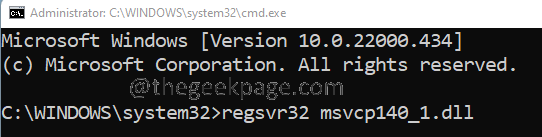- قد تتسبب الأجهزة غير المتوافقة أو برامج التشغيل القديمة في حدوث خطأ ما يحتاج إلى انتباهك في نظام التشغيل Windows 11.
- افصل جميع الأجهزة الخارجية كخطوة أولى للتأكد من عدم وجود خلل في الأجهزة هو أصل المشكلة.
- قد تكون هذه المشكلة أيضًا بسبب التطبيقات المراوغة ، والتي يمكن حلها عن طريق تثبيتها.
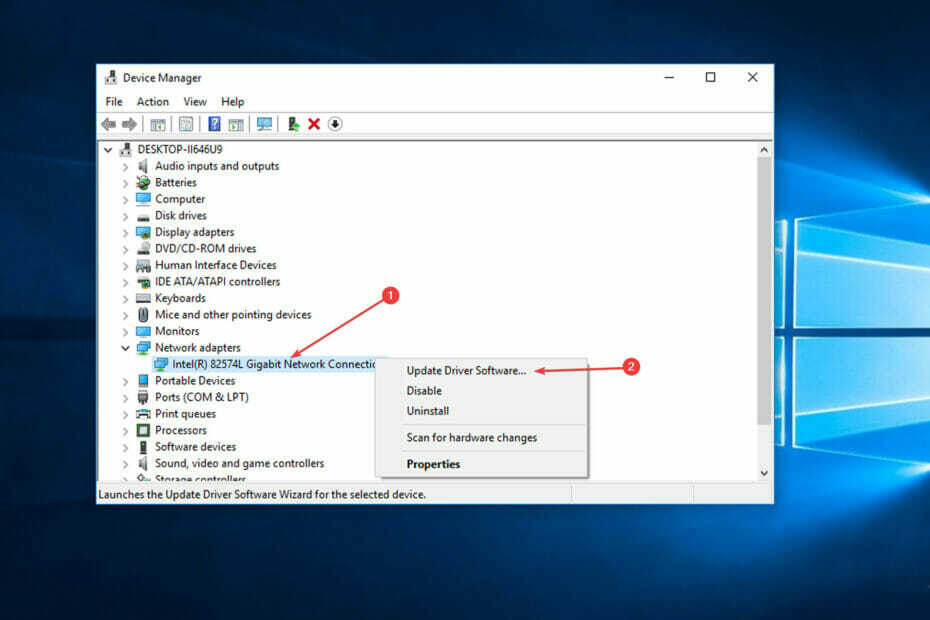
Xالتثبيت عن طريق النقر فوق ملف التنزيل
سيعمل هذا البرنامج على إصلاح أخطاء الكمبيوتر الشائعة ، ويحميك من فقدان الملفات ، والبرامج الضارة ، وفشل الأجهزة ، وتحسين جهاز الكمبيوتر الخاص بك لتحقيق أقصى أداء. إصلاح مشكلات الكمبيوتر وإزالة الفيروسات الآن في 3 خطوات سهلة:
- قم بتنزيل Restoro PC Repair Tool التي تأتي مع التقنيات الحاصلة على براءة اختراع (براءة اختراع متاحة هنا).
- انقر ابدأ المسح للعثور على مشكلات Windows التي قد تتسبب في حدوث مشكلات بجهاز الكمبيوتر.
- انقر إصلاح الكل لإصلاح المشكلات التي تؤثر على أمان الكمبيوتر وأدائه
- تم تنزيل Restoro بواسطة 0 القراء هذا الشهر.
قد يواجه المستخدمون الذين يرغبون في ترقية أجهزة الكمبيوتر الخاصة بهم إلى Windows 11 موجه ما يحتاج إلى انتباهك. إذا ظهر هذا الخطأ على شاشتك ، فلا يمكن لجهازك الترقية ، وسيتم إنهاء تثبيت Windows 11.
يبدو أن Windows 11 مثير للإعجاب ، مع تغييرات كبيرة في تجربة المستخدم وأداء النظام ، مما يجعل تنزيله وتثبيته مجانًا أمرًا معقولاً.
ومع ذلك ، العديد من المستخدمين تجربة مشاكل عدم التوافق أثناء العملية. إحدى المشكلات التي قد تواجهها هي أن عملية التثبيت تتعطل عند 35٪ أو 80٪.
في ظروف معينة ، يخطرك Windows بالبرنامج أو برنامج التشغيل الذي يتطلب الانتباه حتى تتمكن من إزالته أو قم بتحديثه وحل المشكلة ، ولكن في حالتنا ، لن يشرح المثبت سبب حدوث الخطأ عرض. لذلك ، في هذه الحالة ، سيكون عليك إعادة التحقق من بعض الأشياء.
لماذا أحصل على خطأ ما يحتاج إلى انتباهك؟
كما تعلم ، هناك الكثير من العوامل التي تساهم في حدوث الخطأ ، سواء كان مرتبطًا لتحديثات Windows أو تثبيت برنامج جديد ، ومسألة ما يحتاج إلى انتباهك هي لا استثناء. من أجل معالجة المشكلة ، يجب أن نفهم أولاً مصدر المشكلة ، وهو ما سنناقشه في هذا القسم.
- الأجهزة غير المتوافقة - يمكنك حل هذه المشكلة عن طريق إزالة الأجهزة الخارجية ومحركات الأقراص أو تحديث برامج التشغيل إلى أحدث إصدار
- ملفات النظام التالفة - تقوم بعض التطبيقات بتغيير إعداد ملفات النظام ، وبالتالي يمكن أن تتسبب في عدم استقرار النظام
- فوضى من ذاكرات التخزين المؤقت وملفات تعريف الارتباط وأجزاء البرامج الأقدم - تشير هذه الملفات إلى بقايا البرامج غير المثبتة وذاكرة التخزين المؤقت للبيانات المتبقية من الأنشطة المعتادة
الآن بعد أن حددنا بعض الجناة الرئيسيين ، وفهمنا ظروفنا بشكل أفضل ، يمكننا الانتقال إلى الحلول الفعلية لهذه المشكلة.
كيف يمكنني إصلاح مشكلة ما الذي يحتاج إلى انتباهك على نظام التشغيل Windows 11؟
1. قم بإزالة الأجهزة الخارجية
كما ذكرنا سابقًا ، يمكن أن تتسبب بعض اتصالات الأجهزة بجهاز Windows 11 في حدوث تعارضات قد تؤدي إلى ظهور الخطأ.
لحل هذه المشكلة ، يجب فصل جميع الأجهزة الخارجية عن جهاز الكمبيوتر ، وبعد ذلك يحاول كل واحد منهم أداء نفس المهمة التي أدت إلى الخطأ.
فيما يلي نوع الأجهزة التي يجب فصلها عن جهاز الكمبيوتر الخاص بك:
➡ الماسحات الضوئية والطابعات
➡ لوحات المفاتيح اللاسلكية ومكبرات الصوت والميكروفونات وكاميرات الويب
➡ الأجهزة الخارجية مثل HDD و DVD-RW وما إلى ذلك
➡ أجهزة البلوتوث مثل الماوس ولوحة المفاتيح
سيسمح لك التأكد من إزالة هذه الأجهزة من جهاز الكمبيوتر بالتخلص من احتمال تسبب اتصالها في حدوث المشكلة في المقام الأول.
بعد إزالتها جميعًا ، حاول مرة أخرى لمعرفة ما إذا كانت نفس المشكلة تظهر. إذا كان الأمر كذلك ، فلا تتردد في اتباع الطريقة التالية المعروضة في هذا الدليل.
2. قم بإلغاء تثبيت التطبيقات المشبوهة
نصيحة الخبراء: يصعب معالجة بعض مشكلات الكمبيوتر ، خاصةً عندما يتعلق الأمر بالمستودعات التالفة أو ملفات Windows المفقودة. إذا كنت تواجه مشكلات في إصلاح خطأ ما ، فقد يكون نظامك معطلاً جزئيًا. نوصي بتثبيت Restoro ، وهي أداة ستقوم بفحص جهازك وتحديد الخطأ.
انقر هنا للتنزيل وبدء الإصلاح.
يمكن أن تتسبب بعض التطبيقات أو الملفات المتبقية منها أيضًا في ظهور هذه المشكلة على Windows 11 ، ولهذا السبب ، فإن إزالة أي تطبيقات ليست على دراية بها يمكن أن يساعد في ذلك مشكلة.
نظرًا لأنه لم يتم إنشاء جميع التطبيقات بنفس الطريقة ، فقد أبلغ المستخدمون أن هناك بعض التطبيقات التي يبدو أنها مرتبطة بشكل مباشر بالمشكلة الموضحة في هذا الدليل.
فيما يلي بعض التطبيقات الأكثر شيوعًا التي يجب إزالتها:
- فيرتثلبوإكس
- مشغل محطة عمل VMware
- بلوستاكس
- LDPlayer
- عارض الفريق
- Dnplayerext2 (يتم تثبيت هذا الملف مع LDPlayer ولكن لن يتم حذفه عند إلغاء تثبيت LDPlayer ، لذلك عليك حذفه يدويًا)
- مشغل NOX
- UxStyle
- LinuxLive USB الخالق
على الرغم من أنه في حالتك قد يكون لديك هذه التطبيقات أم لا ، فإن البحث في قائمة التطبيقات المثبتة على جهاز الكمبيوتر الخاص بك من شأنه أن يساعدك في تحديد التطبيقات التي لا تستخدمها.
يمكنك أدناه معرفة كيفية إزالة أي تطبيقات غير مرغوب فيها:
- انقر فوق قائمة البدأ ثم حدد إعدادات من القائمة التي تظهر.
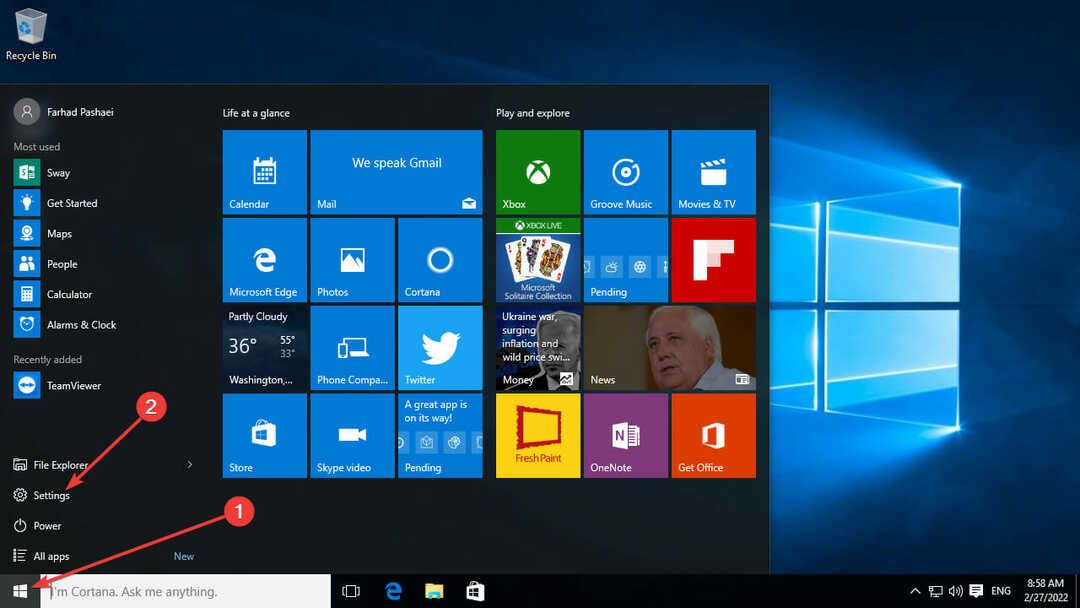
- يختار نظام من قائمة الإعدادات.
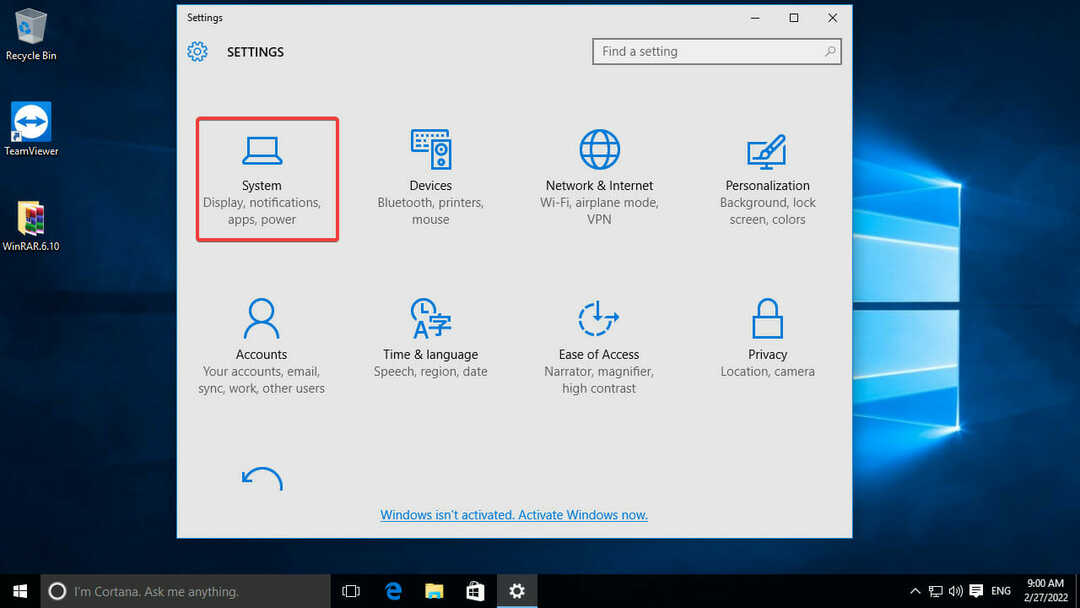
- بعد ذلك ، من الجزء الأيمن ، حدد ملف التطبيقات والميزات اختيار.
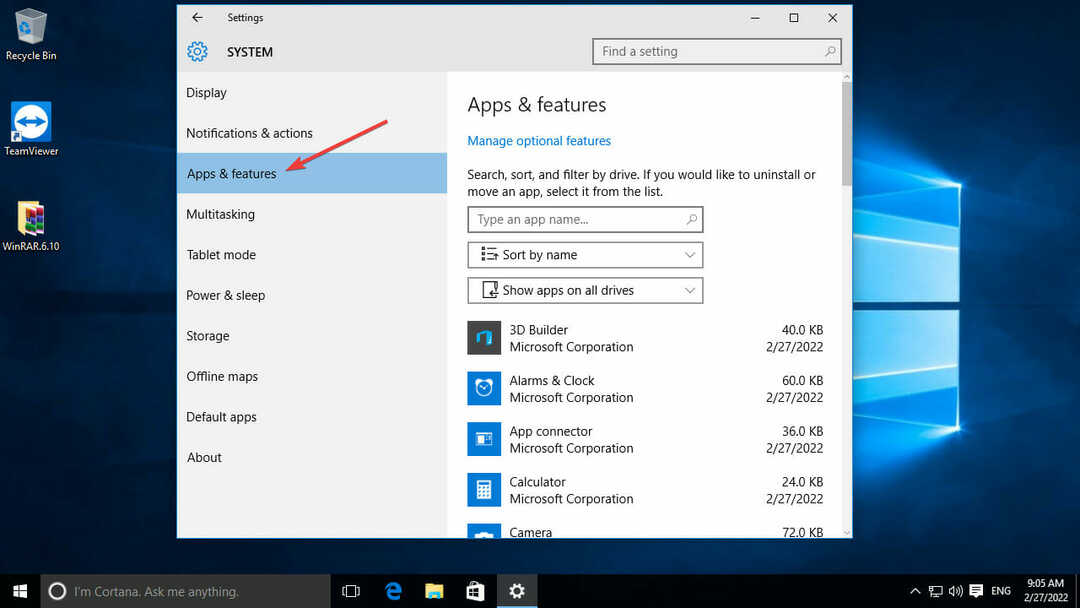
- قم بالتمرير خلال قائمة التطبيقات المثبتة حتى تجد التطبيقات غير المتوافقة. على سبيل المثال ، نريد التخلص من برنامج TeamViewer المدرج ضمن التطبيقات المشبوهة أعلاه.
- بعد العثور على التطبيق الذي تريد إلغاء تثبيته ، انقر عليه ثم حدد الغاء التثبيت. تستطيع ايضا استخذام تطبيقات إلغاء التثبيت لمسح جميع ملفاتها تمامًا.
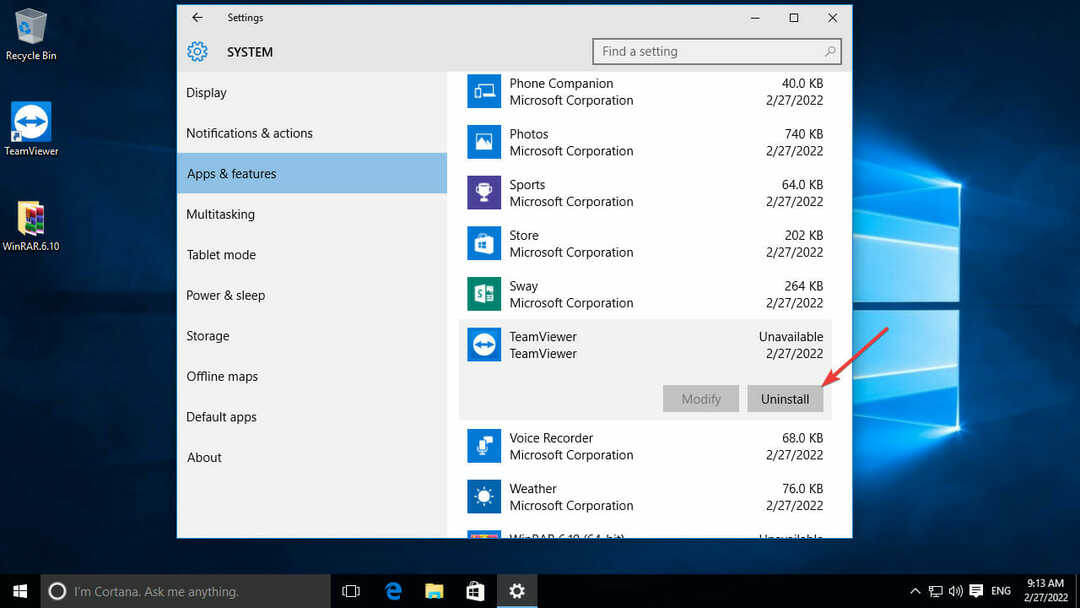
- ثم حدد الخيار إزالة إعدادات وانقر الغاء التثبيت.
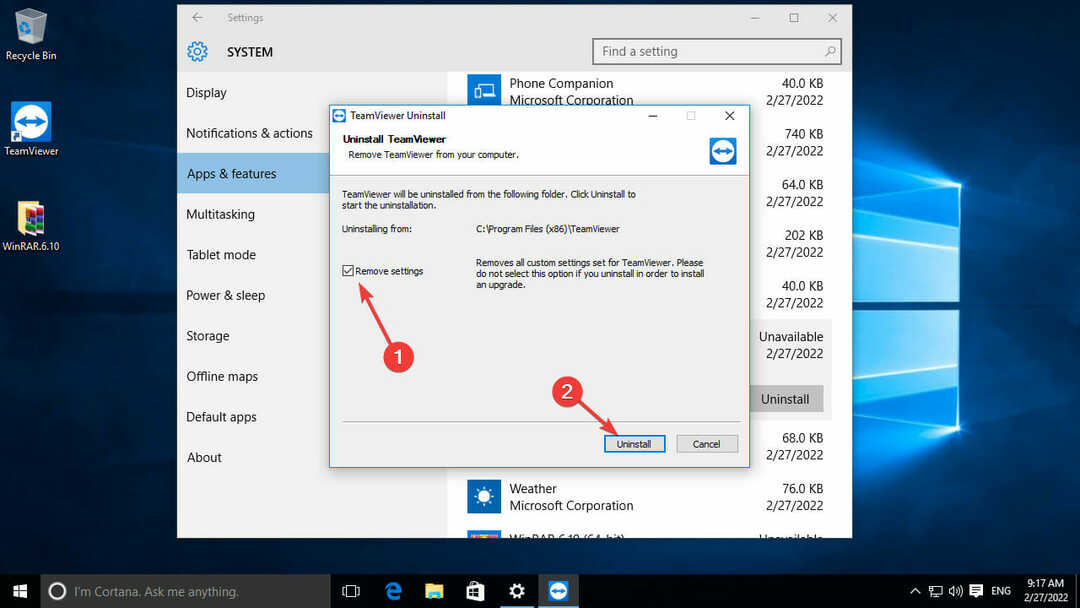
- انتظر بضع لحظات حتى يتم إلغاء تثبيت برنامج TeamViewer ، ثم انقر فوق يغلق لإكمال الإجراء.
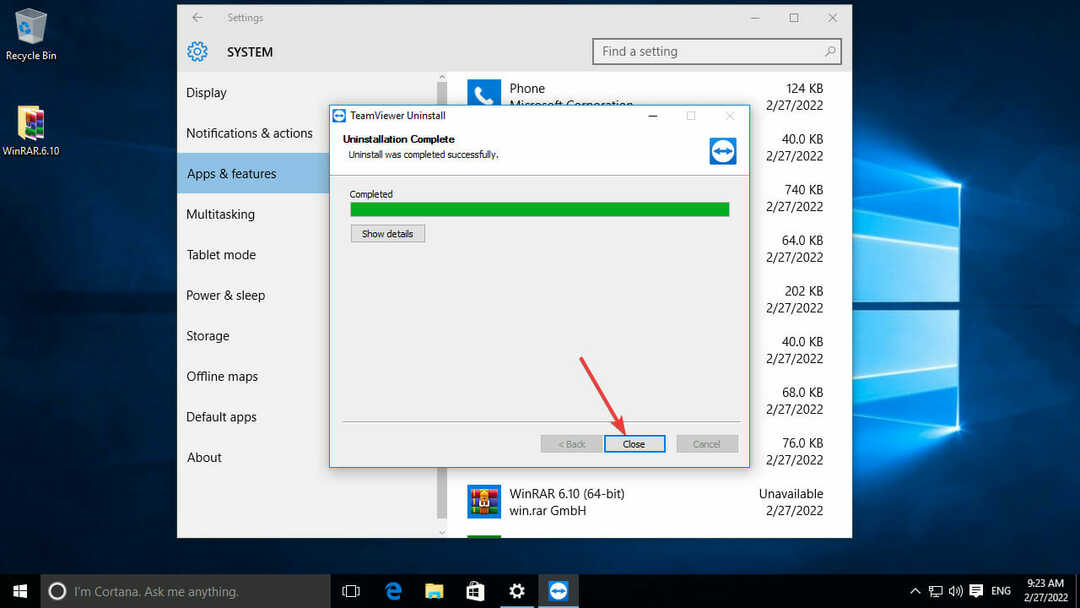
- الآن ، انتقل إلى دليل البرنامج في Program Files للتأكد من حذف جميع الملفات.
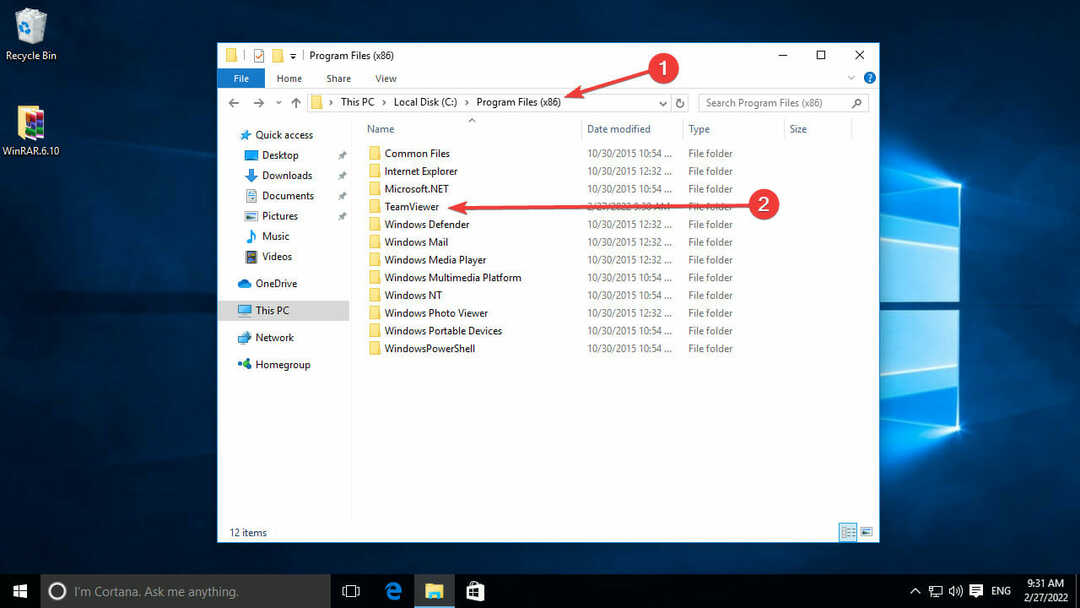
- في حالة استمرار وجود مجلد يحمل اسم التطبيق ، كما في المثال أعلاه ، انقر فوقه أولاً ، ثم اضغط على حذف على لوحة المفاتيح أو انقر على اليمين عليها وحدد حذف.
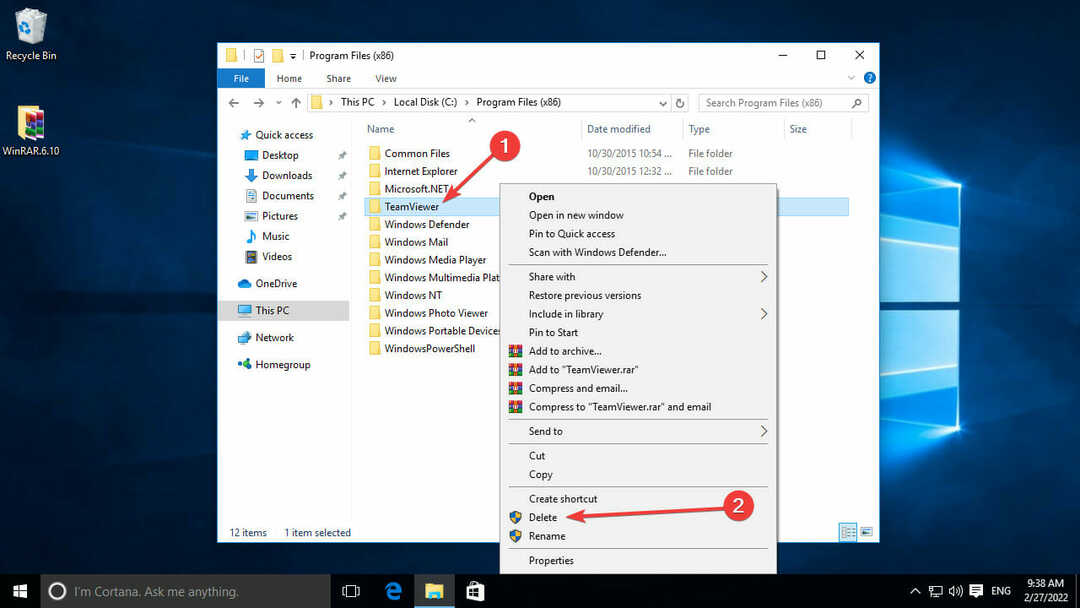
- العودة إلى تحديث ويندوز 11 نافذة وانقر فوق ينعش لمعرفة ما إذا كان قد تم معالجة المشكلة. إذا لم يكن كذلك ، فانتقل إلى الخطوة التالية.
اذا أنت لا يمكن إلغاء تثبيت تطبيق من خلال التطبيقات والميزات، يمكنك استخدام تطبيقات الجهات الخارجية أو موجهات الأوامر.
ملاحظة
بعد إلغاء تثبيت التطبيقات ، تأكد من إعادة تشغيل جهاز الكمبيوتر حتى تتم إزالة جميع ملفات البيانات من خيارات البرامج هذه
- يصل معدل اعتماد Windows 11 إلى 20٪ تقريبًا
- كيفية إعادة تعيين الذاكرة الافتراضية (ملف الصفحة) في نظام التشغيل Windows 11؟
3. تحديث برامج التشغيل
- اضغط على يفوز + ص في نفس الوقت لفتح مربع الحوار "تشغيل".
- اكتب Devmgmt.msc و اضغط يدخل أو انقر فوق نعم لفتح ملف مدير الجهاز.
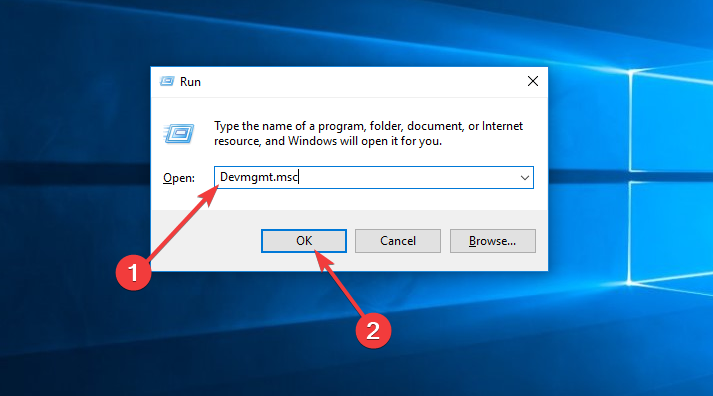
- بعد ذلك ، انقر بزر الماوس الأيمن فوق كل برنامج تشغيل وحدد تحديث السائق من قائمة السياق.
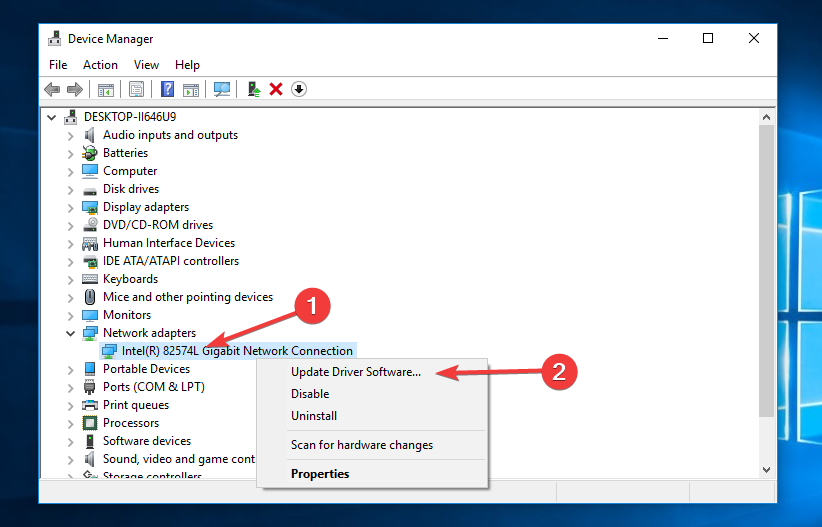
- حدد البحث تلقائيًا عن برنامج التشغيل المحدث من معالج تحديث برنامج التشغيل.
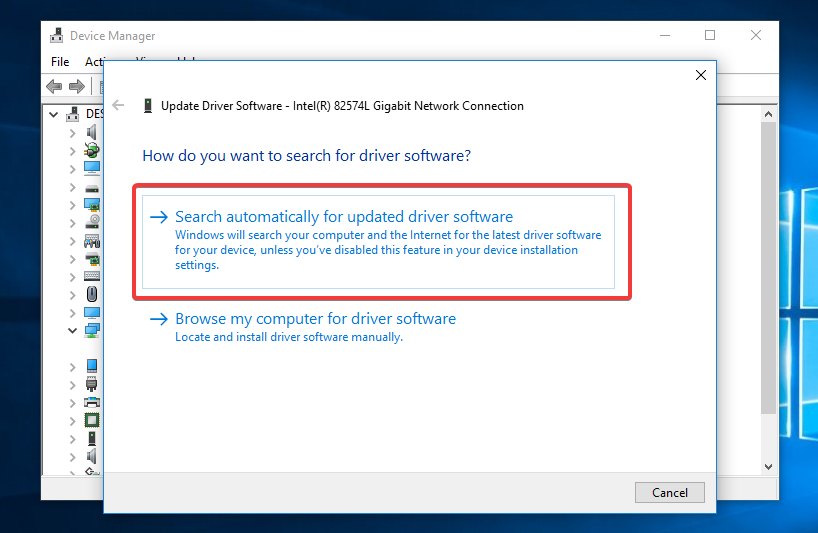
- انتظر بضع لحظات حتى يعثر المحدث على أحدث إصدار لبرنامج التشغيل.
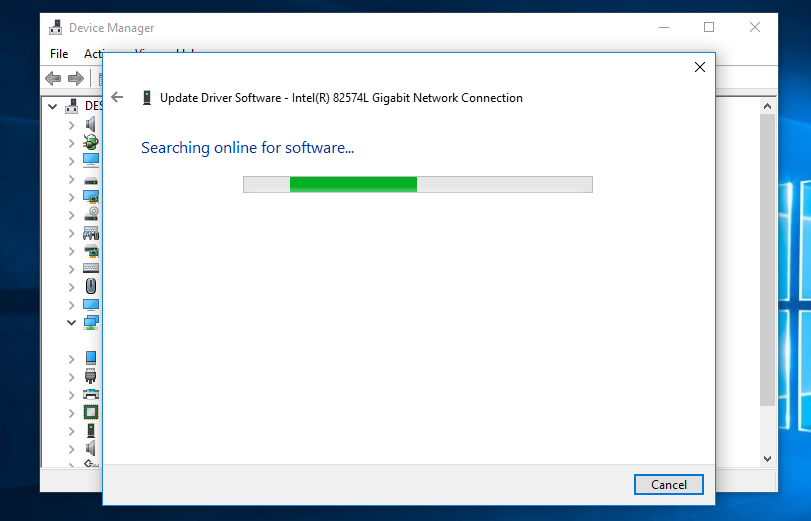
- إذا كان جهازك يتطلب تحديثًا ، فسيتم ذلك ؛ ومع ذلك ، إذا كان برنامج التشغيل هو الأحدث ، فستتلقى رسالة مماثلة لتلك الموجودة أدناه. لإكمال عملية التحديث ، انقر فوق إغلاق ، ثم انتقل إلى الجهاز التالي.
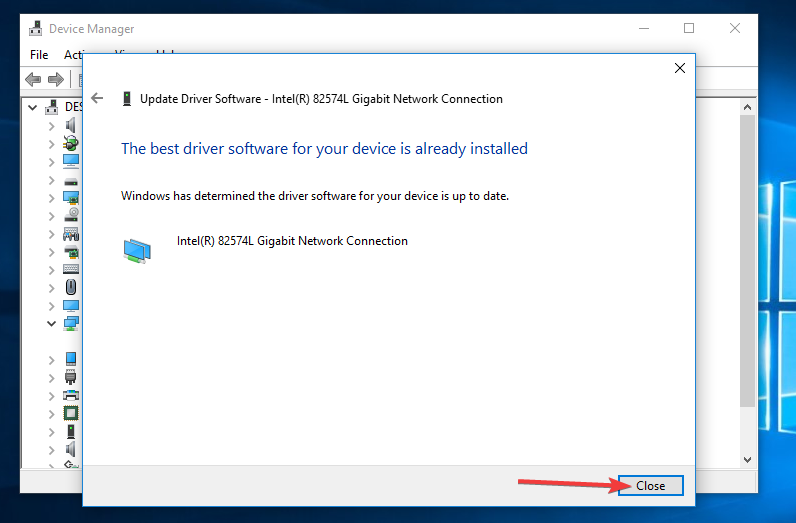
عملية يمكن تحديث برامج التشغيل بعدة طرق، من أكثرها شيوعًا استخدام تطبيق Device Manager للبحث عنها واحدًا تلو الآخر ، باستخدام عملية Windows Update ، أو باستخدام برنامج خاص.
الحل الأسهل والأكثر خاليًا من المتاعب لهذا هو الأخير ، والذي يتضمن الاستفادة من ميزات رائعة برنامج تحديث برنامج التشغيل التلقائي مثل DriverFix.
هل يجب علي الترقية إلى Windows 11؟
قبل القفز إلى أي استنتاجات ، ضع في اعتبارك أن هناك العديد من العوامل التي يجب مراعاتها. تتمثل الخطوة الأولى في تحديد ما إذا كان جهاز الكمبيوتر الخاص بك قادرًا على تشغيل Windows 11 أم لا. ببساطة ، معظم أجهزة الكمبيوتر الحالية ، بالإضافة إلى بعض الأجهزة القوية من الأجيال السابقة ، قادرة على تشغيل نظام التشغيل هذا. ومع ذلك، قد تحتاج إلى تجاوز بعض متطلبات Windows 11 على طول الطريق.
اقرأ الآن متطلبات نظام Windows 11 وتأكد من أن جهاز الكمبيوتر الخاص بك يلبيها:
- وحدة معالجة مركزية 64 بت بها نواة على الأقل تعمل بسرعة 1 جيجاهرتز
- لا تقل عن 4 جيجا بايت من ذاكرة الوصول العشوائي
- جهاز تخزين بسعة 64 جيجابايت أو أكثر
- إصدار TPM 2.0
- بطاقة رسومات مزودة بمحرك WDDM 2.0 متوافق مع DirectX 12 أو أحدث.
العامل التالي الذي يجب مراعاته هو أن العديد تمت إزالة ميزات Windows 10 من Windows 11. على سبيل المثال ، قدر العديد من المستخدمين القدرة على نقل شريط المهام ، لكنه لم يعد قابلاً للنقل من أسفل الشاشة. نتيجة لذلك ، يجب أن تأخذ في الاعتبار أكثر من مجرد متطلبات Windows 11.
علاوة على ذلك ، قد لا يكون Windows 11 متوافقًا مع البرامج والأجهزة التي تستخدمها بانتظام. لذلك ، قبل الترقية ، نوصي بتثبيت Windows 11 على جهاز افتراضي ثم اختبر تطبيقاتك المهمة لمعرفة ما إذا كانت تعمل بشكل صحيح.
يمكنك أيضًا اختبار الأجهزة عن طريق تثبيت Windows 11 على كمبيوتر آخر أو عن طريق تثبيت Windows 11 على محرك أقراص آخر واختبارها.
بعد إزالة الحواجز ، يجب أن يكون Windows Installer قادرًا على تثبيت نظام التشغيل على جهاز الكمبيوتر الخاص بك. إذا لم يكن جهاز الكمبيوتر الخاص بك يعاني من مشاكل إضافية ، فسيستمر تقدم التثبيت بعد الضغط على الزر "تحديث" في الجزء السفلي من موجه "ما الذي يحتاج إلى انتباهك". ومع ذلك ، إذا استمر الخطأ ، فيجب عليك مواصلة البحث الملفات المعطوبة والسائقين.
بعد ترقية جهاز الكمبيوتر إلى Windows 11 ، يمكنك إعادة تثبيت التطبيق الذي أزلته مسبقًا. نشجعك أيضًا على الإضافة إلى قائمة البرامج المحتملة التي تمنع إعداد Windows 11 في أقسام التعليقات حتى يتمكن المستخدمون الآخرون من تثبيت نظام التشغيل بشكل أسهل.
 هل ما زلت تواجه مشكلات؟قم بإصلاحها باستخدام هذه الأداة:
هل ما زلت تواجه مشكلات؟قم بإصلاحها باستخدام هذه الأداة:
- قم بتنزيل أداة إصلاح الكمبيوتر تصنيف عظيم على TrustPilot.com (يبدأ التنزيل في هذه الصفحة).
- انقر ابدأ المسح للعثور على مشكلات Windows التي قد تتسبب في حدوث مشكلات بجهاز الكمبيوتر.
- انقر إصلاح الكل لإصلاح المشكلات المتعلقة بالتقنيات الحاصلة على براءة اختراع (خصم حصري لقرائنا).
تم تنزيل Restoro بواسطة 0 القراء هذا الشهر.